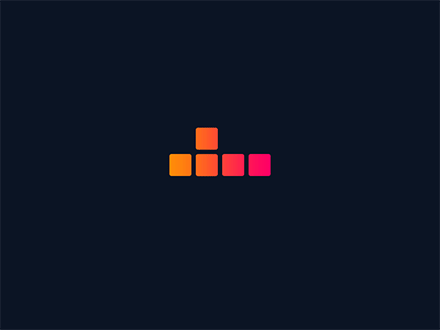3. Ubuntu 操作系统介绍和安装
以下是关于Ubuntu操作系统的相关资料,供你教学使用:
Ubuntu系统介绍
-
- 基本特性
- 开源免费:基于Debian的Linux发行版,由Canonical公司维护,提供免费使用和社区支持。
- 用户友好:默认使用GNOME桌面环境,界面直观,适合新手入门。
- 版本分类:
- 桌面版:适合个人用户和开发者,提供图形化操作界面。
- 服务器版:专注稳定性和性能,支持Web服务器、数据库等企业级应用。
- 物联网版(Ubuntu Core):专为嵌入式设备和IoT设计,支持10年安全更新。
- 更新周期:每6个月发布新版本,长期支持版(LTS)每2年更新一次,提供5年维护。
系统应用场景
- 个人办公与学习:可用于日常的文字处理、电子表格制作、幻灯片演示等办公任务,也适用于学生进行编程学习、数据分析、文献查阅等学习活动。
- 服务器与云计算:许多数据中心和云计算平台选择Ubuntu服务器版来搭建服务器集群,提供Web服务、数据库服务、云计算服务等,如阿里云、腾讯云等都支持Ubuntu系统的云服务器。
- 科学研究与数据分析:科研人员在进行物理、化学、生物等科学研究以及数据分析、机器学习等工作时,常使用Ubuntu系统作为计算平台,利用其丰富的科学计算软件和工具进行数据处理和模型分析。
- 软件开发与测试:Ubuntu为开发者提供了良好的开发环境,支持多种编程语言和开发框架,可用于软件开发、代码调试、软件测试等工作,是软件开发团队常用的操作系统之一。
- 物联网与嵌入式系统:Ubuntu Core版适用于物联网设备和嵌入式系统,如智能家居设备、工业控制终端、智能交通设备等,能够为这些设备提供稳定的系统支持和网络连接功能。
Ubuntu与当前人工智能应用之间的关系
- 基础运行环境:人工智能的开发和训练需要稳定、高效的系统支持,Ubuntu凭借其稳定性、开源性和对多种硬件的支持,成为人工智能应用的理想运行平台。它能适配不同架构的硬件,包括x86、ARM等,可满足各类人工智能计算设备的需求。
- 软件支持与工具链:Ubuntu的软件包管理系统使得安装和管理人工智能相关软件和库变得十分便捷,如深度学习框架TensorFlow、PyTorch,数据处理库Pandas、NumPy等都能轻松安装。同时,它提供的编译器、调试器、版本控制系统等工具链,有助于人工智能项目的开发、调试和版本管理。
- 计算资源优化:Ubuntu内核具备强大的资源调度能力,可根据人工智能任务的需求合理分配CPU、内存等资源。并且对GPU支持良好,能方便安装GPU驱动和CUDA工具包,实现对GPU的高效利用,加速深度学习模型的训练和推理。
- 社区与生态支持:Ubuntu活跃的社区为人工智能开发者提供了丰富的资源和交流平台。开发者可以在社区中分享经验、获取帮助,社区的不断创新也推动了人工智能技术在Ubuntu平台上的发展,新的软件包和工具不断涌现。
Ubuntu在VM中的安装
- 准备工作
- 下载Ubuntu镜像文件:访问Ubuntu官方网站,根据需求选择合适版本的Ubuntu镜像文件进行下载。
- 安装虚拟机软件:如VMware Workstation或VirtualBox,安装完成后打开软件。
- 安装步骤(以VMware Workstation为例)
- 新建虚拟机:打开VMware Workstation,点击“创建新的虚拟机”,选择“自定义(高级)”,点击“下一步”。
- 选择硬件兼容性:保持默认设置,点击“下一步”。
- 安装来源:选择“安装程序光盘映像文件(ISO)”,点击“浏览”,找到下载好的Ubuntu镜像文件,点击“下一步”。
- 虚拟机名称和位置:输入虚拟机名称,选择虚拟机文件的存储位置,点击“下一步”。
- 处理器配置:根据计算机硬件配置和需求,设置处理器数量和内核数量,点击“下一步”。
- 内存设置:为虚拟机分配适当的内存,一般建议2GB及以上,点击“下一步”。
- 网络类型:通常选择“使用桥接网络”,点击“下一步”。
- I/O控制器类型:保持默认设置,点击“下一步”。
- 磁盘类型:保持默认设置,点击“下一步”。
- 选择磁盘:选择“创建新虚拟磁盘”,点击“下一步”。
- 磁盘容量:设置虚拟磁盘的容量,一般建议20GB及以上,可根据需求调整,点击“下一步”。
- 指定磁盘文件:保持默认设置,点击“下一步”。
- 完成设置:查看虚拟机设置信息,确认无误后点击“完成”。
- 开启虚拟机:在VMware Workstation主界面中,选中创建好的虚拟机,点击“开启此虚拟机”,开始安装Ubuntu系统,按照安装向导的提示进行操作,如选择语言、安装类型、分区设置等,完成Ubuntu在虚拟机中的安装。
本文是原创文章,采用 CC BY-NC-ND 4.0 协议,完整转载请注明来自 现代职校董良
评论
匿名评论
隐私政策
你无需删除空行,直接评论以获取最佳展示效果